アルバムが転送可能!LINEのアルバムを転送する方法
LINEで複数の写真を一括して他人に送る場合、LINEのアルバム機能を利用するのが便利です。で、LINEのアルバム機能とは何ですか。どのようにすればLINEアルバムの写真を他人に転送することができますか。
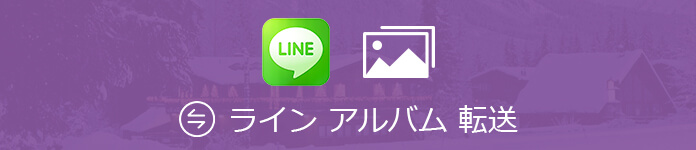
今日は、LINEでアルバムを作成する方法、LINEアルバムの写真を転送する方法を詳しくご紹介いたしましょう。
LINEのアルバム機能とは
LINEのアルバム機能とは、LINEを通じて写真、画像を保存することを目的とした機能です。普通、トークに送信した写真は2週間後サーバーから削除されますが、ラインのアルバムにアップロードすれば、無期限で保存することができます。特に、トークルームごとに最大100個のアルバムを作成し、一つのアルバムに最大100枚の写真、画像をアップロード、一回に最大100枚の画像をアップロード可能なので、大容量かつ無期限の保存期間がLINEアルバムの魅力です。
LINEアルバムに保存した写真を家族、友達、グループなどで共有することができるし、誰かの作成したアルバムに写真をアップロードして転送可能で、大切な思い出や有意義な毎日をシェアすることが便利です。
LINEアルバムの作成方法
LINEアルバムの作成個数上限や無期限の保存期間に引かれ、アルバムを作成して他の人に写真を共有したいですか。では、ラインアルバムの作り方をご案内いたしましょう。
1対1のトークルームからアルバムを作成する方法
相手とのトークルームを開き、画面右上隅の一番右にあるチェックマークをタップし、メニュー画面から「アルバム」をタップし、「アルバム作成」か「アルバム作成」アイコンをクリックします。そして、スマホから写真、画像を選択し、アルバムに追加することができます。ラインのアルバムに追加したい写真を選択してから、アルバム名をつけて入力、「アルバム作成」をクリックすることでアルバムを作成することができます。
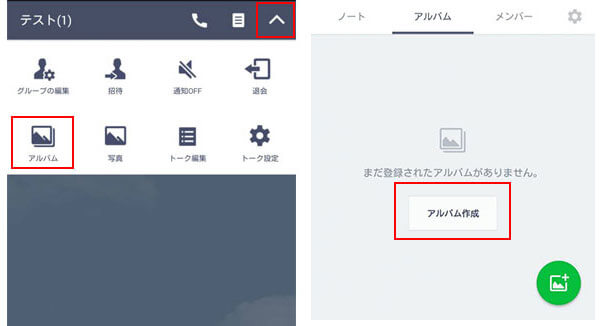
グループトークのアルバムを作成
友達リストからLINEグループを開くと、ポップアップ画面には、「トーク」「ノート」「アルバム」という項目が出ますので、「アルバム」をタップします。そして、「アルバム作成」アイコンをタップしてアルバムを作成することができます。
LINEのアルバムの編集~写真保存、写真削除など
アルバムを作成してから、アルバムの名前を変更したり、アルバムに登録した写真の順番を並べ替えたり、アルバムに写真を登録したり、アルバムから写真を削除したりすることができます。例えば、作成済のLINEアルバムに写真を追加したいなら、トークルームからアルバムを見つけて開き、右下の「+」アイコンをクリックして、アルバムに追加したい写真を選択し、写真をLINEのアルバムに登録することができます。アルバムに登録した写真を削除したいなら、アルバムを開き、削除したい写真をタップし、右上の「┇」>「写真を削除」をタップすることでLINEのアルバムから写真を削除することができます。
LINEアルバムの転送方法
iOS 転送 - Line データ移行
ラインのアルバムを他の人に転送、共有
少数の写真、画像を転送すると、トークルームから転送したい画像のあるアルバムを開き、転送する写真を見つけて、左下隅の「アップロード」アイコンをタップし、「他のトークに送信」を選択し、ラインのトークリストから送信先(友達、グループなど)を選択し、「送信」をタップすることでラインのアルバムに登録した写真を転送できます。ラインでアルバムの写真を一つずつ転送しかできないので、多数の写真を転送する場合はちょっと面倒くさいです。
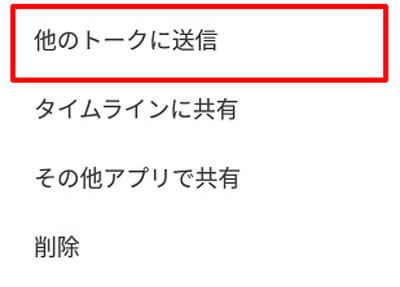
アルバムの一気転送機能が実装されていないので、一つずつアルバムから写真を転送することより便利な方法があればいいなあと思いますか。多数の写真を他人と共有することが目的なら、相手とのトークルームでは新しいアルバムを作って、アルバムを通じて写真を共有するのは一枚ずつ画像を送ることより便利です。
LINEアルバムの写真をPCに転送
他人がLINEアルバムに登録した写真をPCに転送し、保存したいなら、アルバムを開き、右上の「┇」>「アルバムをダウンロード」をタップして、アルバムの写真をiPhone、Androidに保存することができます。後で、USBケーブル経由でそのアルバムの写真をパソコンにコピー、転送することができます。
PC版LINEアルバムも利用可能!
iPhone、Androidスマホ版だけでなく、PC版のLINEでもアルバムを作成し、アルバムの写真を転送することができます。パソコンになれている方なら、PC版のLINEアプリをよく利用していますね。
PC版のLINEではアルバムを作成するには、トークルームを開き、相手の名前の下にある「ノート」アイコンをクリックし、「ノート」、「アルバム」のボタンが表示され、「アルバム」>「アルバム作成」をクリックして、アルバム名をつけたり、アルバムに写真を投稿したりしてアルバムを作成することができます。それに、アルバムを開き、右上の「すべて保存」をクリックすることでPC版のLINEアルバムから写真をPCに保存、転送することが便利です。
平素お使いのスマホが水没、ブラックスクリーン、起動できないなどの原因で、Line アルバムデータ、大事なトックメッセージが消えた状況もあります。iPhoneのLineトーク履歴を復元と言う文章はiPhoneから消えた大事なデータを復元できる方法を紹介しています。ご参考してください。
ラインアルバム 転送についてのFAQ:
Q 1:ラインアルバムを転送するにはどうすればよいですか?
メールやLINEなどで送信できます。 共有するアルバムを開き、[アルバムを共有]> [友達や家族と共有]を選択します。 共有設定を再確認します。
Q 2:ラインからすべての写真を保存するにはどうすればよいですか?
LINEアプリで、写真の入ったチャットルームに入る。 右上のドロップダウンボタンをタップし、[写真]を選択します。 下部にある[保存]をタップし、保存する写真にチェックを入れます。
無料ダウンロード
Windows向け
![]() 安全性確認済み
安全性確認済み
無料ダウンロード
macOS向け
![]() 安全性確認済み
安全性確認済み
 コメント確認、シェアしましょう!
コメント確認、シェアしましょう!




